欢迎使用Small PDF转换成WORD转换器,这里为您提供SmallPDF转换器最新资讯以及SmallPDF转换器 相关基础教程、使用技巧、软件相关知识、软件激活、升级及常见问题等帮助。
发布时间:2024-09-26 09:04:27
PDF是一种常见的文件格式,目前被广泛应用于各种场景。然而,有时我们需要将PDF文件转换为其他格式以适应不同的需求。例如:想要编辑PDF中的部分内容,就得执行PDF转Word、TXT的操作。那么,PDF转换TXT有什么方法呢?请不要担心,下面就来分享六个值得手动尝试的转换方法,一起来看下吧。
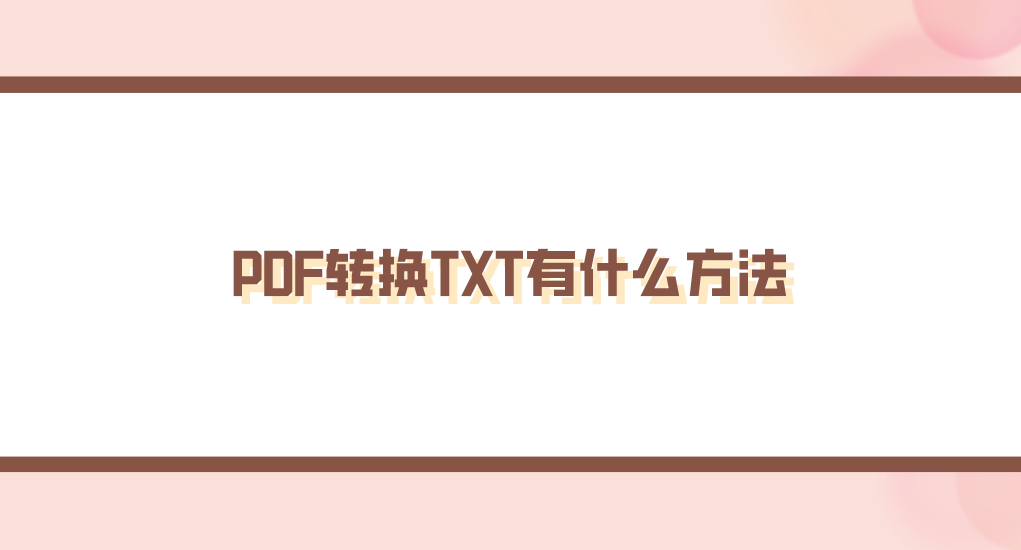
一、使用专业软件
对于很多在执行具体转换操作时,有一些比较特殊的需求,这个时候使用专业软件就成为较好的选项。此类软件均具一键式转换特性,用户仅需选定PDF文档,轻触转换键即可生成TXT文档。此途径优势显著:转换迅速、质量优良,并支持批量转换和多格式输出。通常,专业PDF转换程序为付费产品。若仅为偶尔转换文件,其成本效益或不足。此外,软件界面可能较为复杂,新手可能需较长时间适应。所以,如果您不确定哪一款转换的效果比较好,可以直接试试看“SmallPDFer”这款。
具体转换操作:
步骤1、将这边需要使用到的“SmallPDFer”软件安装在电脑的桌面上,等安装好以后就能够直接的打开来进行使用了,在这个软件的主界面中点击“PDF转文件”功能,高功能里面是能够将PDF格式转换成Word、PPT、图片等格式的。等待软件直接的进入到了内页当中之后,在点击左边功能列表当中的“PDF转TXT ”功能,然后再点击界面左上角的“添加文件”按钮,将需要转换的PDF文件统一的上传到软件之中。
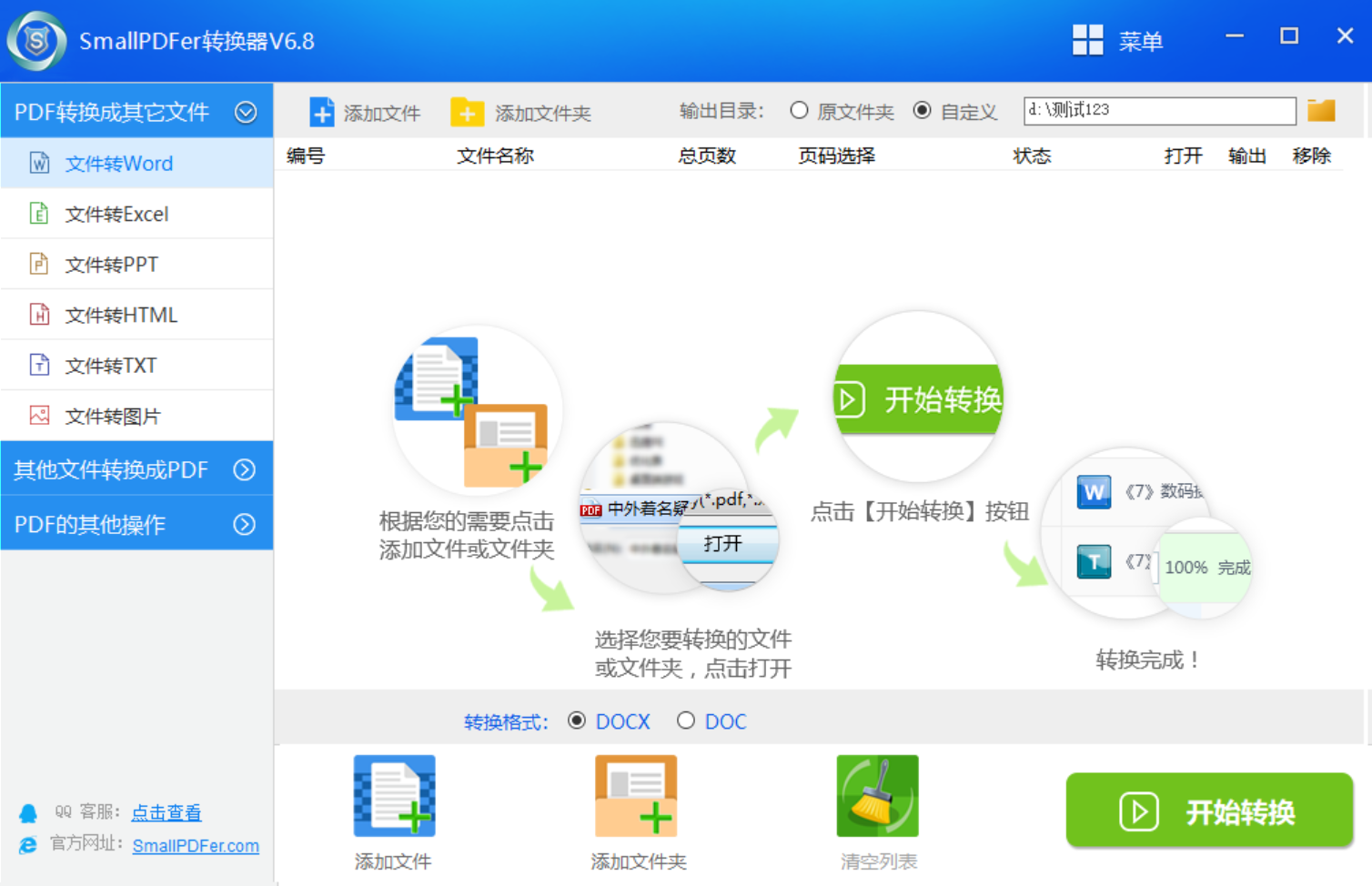
步骤2、需要转换的PDF文件全部添加好之后,设置一下转换之后的文件格式,这边默认选中的格式是“txt”等。最后,直接点击界面右上角的“开始转换”按钮,让软件启动转换程序,等转换的操作完成了以后是会保存在输出目录当中的。也就是在转换进度条为100%之后,可以直接在转换的目录下查看具体的效果。
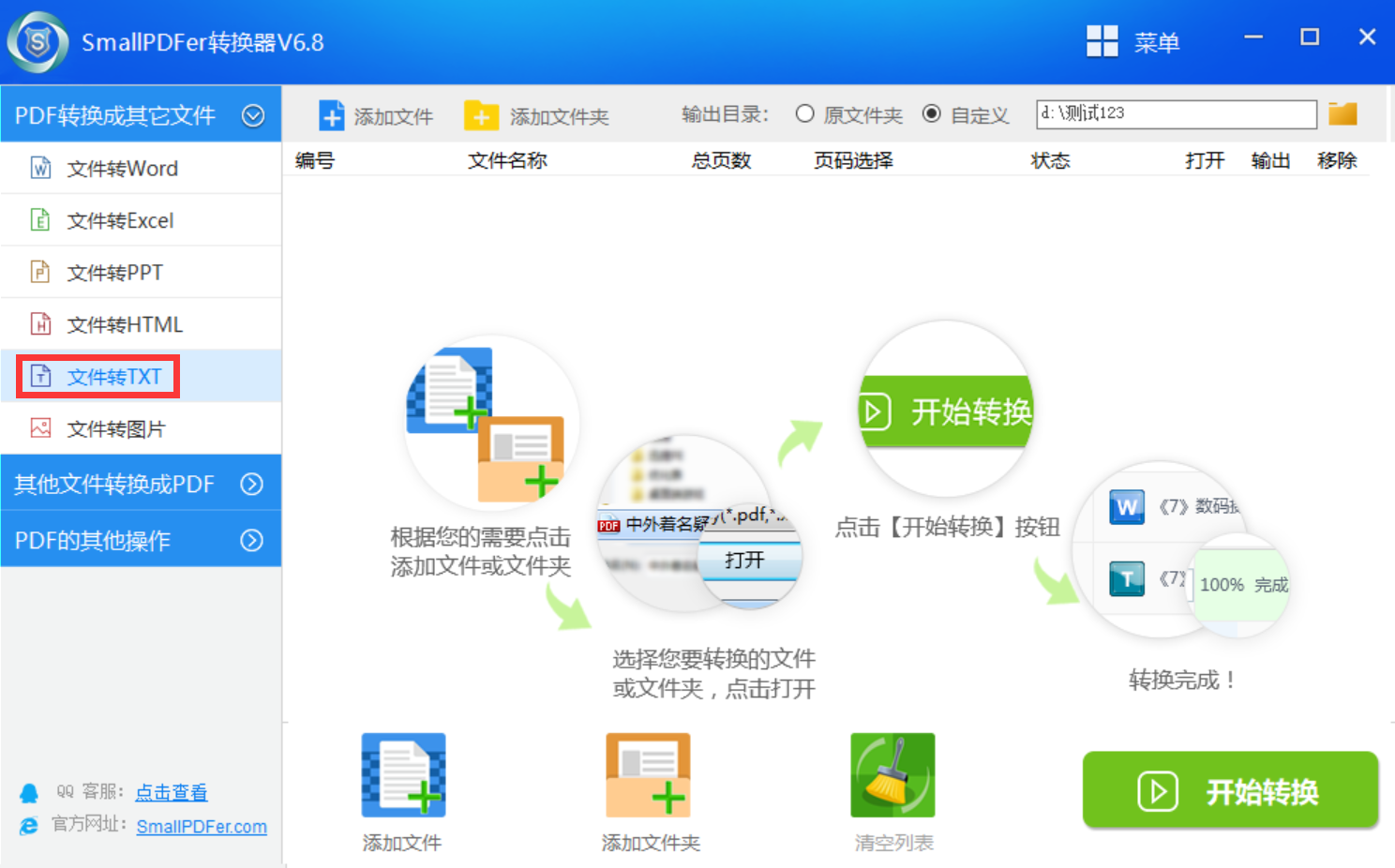
二、使用在线网页
其次,市面上不乏免费PDF至TXT转换工具,如Smallpdf、Zamzar等。访问相应网站,上传PDF文件,选定TXT格式,点击转换,瞬间可得TXT文件下载。操作至简。此外,多数工具支持批量转换,一触即达,效率与便捷兼具。目前,在线工具虽便捷,但存在局限性。特别是处理大PDF文件时,上传与转换耗时较长。此外,部分工具对文件尺寸或转换频率设有上限。频繁转换文件者宜考虑替代方案。
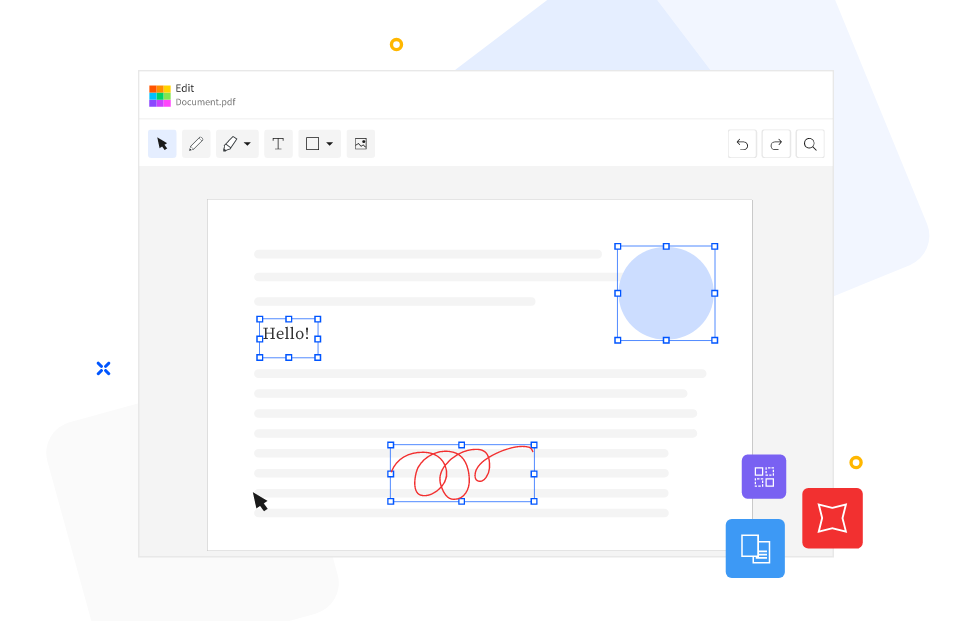
三、使用编辑工具
谈到PDF具体的操作,当然不可避免的提及Adobe Acrobat这款编辑工具,它是一款功能全面的PDF解决方案。用户可打开PDF文档,访问“文件”菜单并选取“导出为”,随后选“纯文本”格式,实现PDF至TXT的转换。此方法优点在于输出文本格式清晰,基本无乱码或格式失误。如果说您仅偶尔转换文件,其性价比可能不高。此外,该软件操作界面较为复杂,新手可能需较长时间适应。因此,如非频繁使用PDF编辑,推荐考虑其他免费或简易的选项。
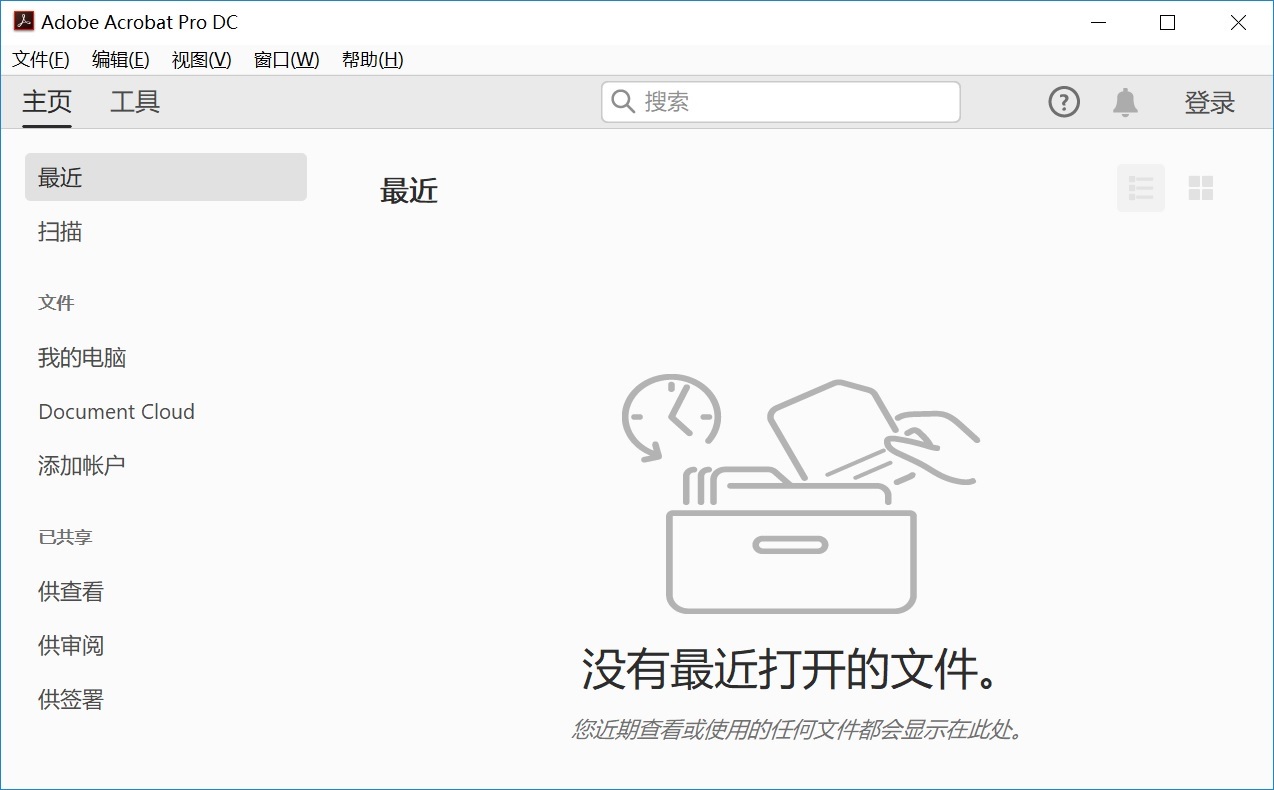
四、使用办公功能
此外出乎意料的是,Word具备此类功能。操作如下:启动Word,选择“文件”菜单的“打开”功能,选择PDF文件进行导入。Word将自动转换文件为可编辑Word文档。随后,将Word文档另存为TXT格式,即可生成TXT文件。此方法优点在于,转换后文本保持原有格式,适合需保留文档格式的用户。Word的PDF转换功能并非完全无瑕,尤其在处理结构复杂的PDF时,可能引发格式误差或乱码。此外,该功能在部分版本中可能依赖额外插件或更新。因此,若对转换品质有严格追求,建议评估其他专业级转换工具。
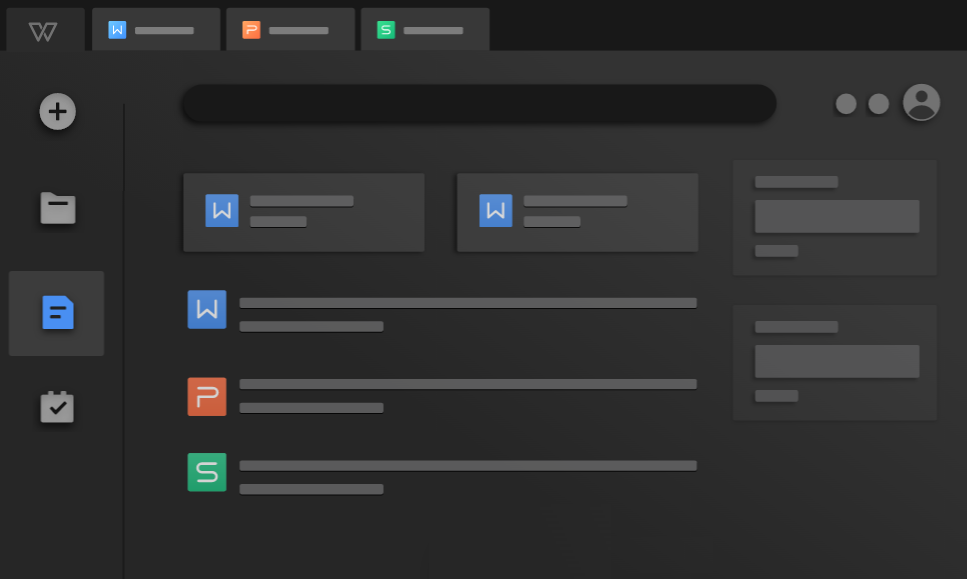
五、使用云端服务
作为Google推出的综合性在线文档编辑平台,GoogleDocs是一个比较不错其功能全面的在线服务平台。操作步骤:将PDF文件上传至GoogleDrive,在GoogleDrive内打开并选择以GoogleDocs方式打开。系统将自动将PDF文件转换为可编辑格式。之后,将文档另存为TXT格式,即可获得TXT文件。此方法的优点在于免费且转换效率高。目前它的PDF转换存在限制,尤其是对于复杂文档,可能引发格式错乱或乱码。此外,作为在线工具,网络不稳定将影响转换效率与品质。
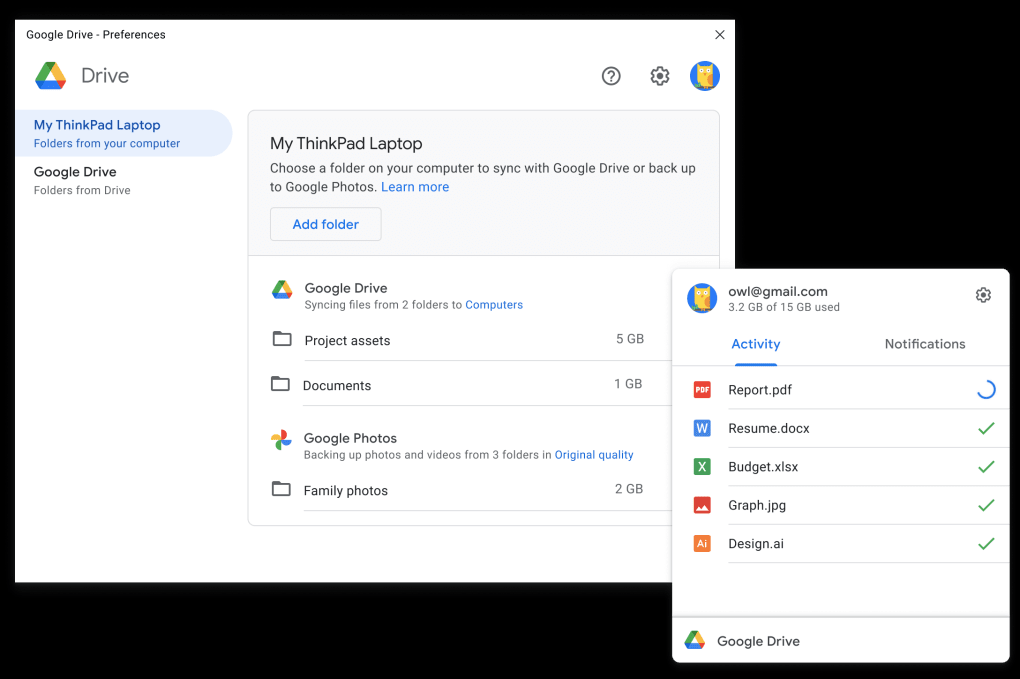
六、使用脚本命令
除了上面分享的五个方法以外,想要做好PDF转换TXT的操作,可以采用Python脚本进行PDF至TXT的转换。具备编程基础者,可借助PyPDF2或pdfminer.six等库自行编写转换脚本。此法免费且可定制造程,宜用于大批量PDF文件转换。采用Python脚本涉及编程知识,对编程新手而言可能存在挑战。此外,脚本的开发与调试通常会耗费较多时间。因此,除非迫切需求个性化转换,否则选择更简便的工具或许更为合适。
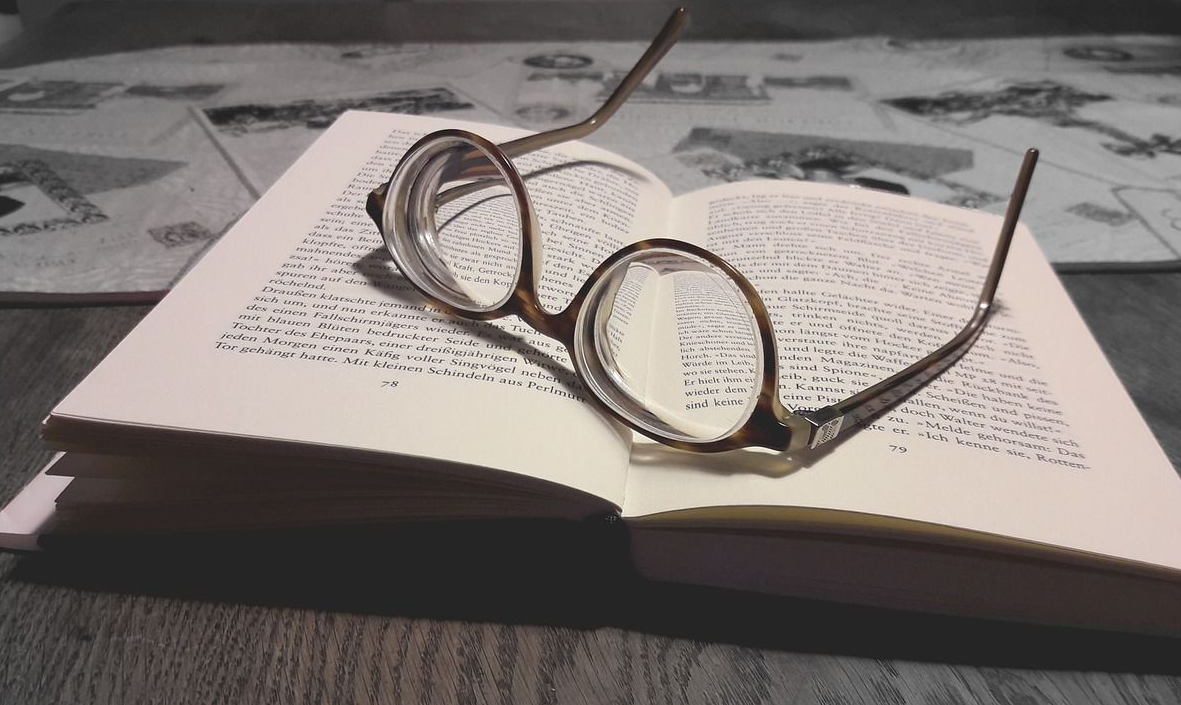
最后总结一下:上述所展示的六种PDF至TXT转换技巧,各具特色与局限。请根据个人偏好选最合适的方法。期待这些建议能简化您的文件转换过程,让编辑PDF文件变得轻松无碍。温馨提示:如果您在使用SmallPDFer这款软件的时候遇到问题,请及时我们联系,祝您PDF转换TXT操作成功。